Como usar modelos no aplicativo Lembretes no iPhone, iPad e Mac
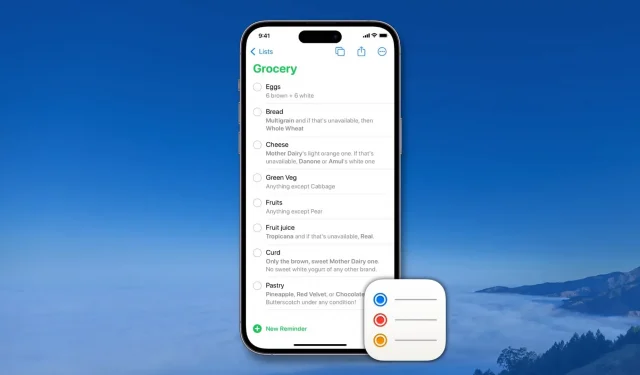
Você se pega digitando e fazendo lembretes de tarefas ou tarefas que se repetem com frequência? Se sim, não precisa de mais. O novo recurso de modelos no aplicativo Apple Reminders no iOS 16 e iPadOS 16 ajudará você a criar rapidamente novas listas de lembretes com todas as tarefas de um modelo salvo. Além disso, você pode compartilhar seus modelos com outras pessoas, bem como usar modelos compartilhados por outras pessoas.
Neste guia, mostraremos como criar, gerenciar e usar modelos de lembrete reutilizáveis em seu iPhone, iPad e Mac.
Criar modelo de lembrete
- Abra o aplicativo Lembretes e navegue até a lista de lembretes que deseja usar como modelo. Se você não tiver essa lista, clique em “Adicionar lista” para criar uma e adicionar tarefas.
- Quando estiver na lista de Lembretes, toque no botão “Mais” (três pontos dentro de um círculo) na parte superior e selecione “Salvar como modelo”.
- Edite o nome do modelo se desejar e, finalmente, clique em Salvar.
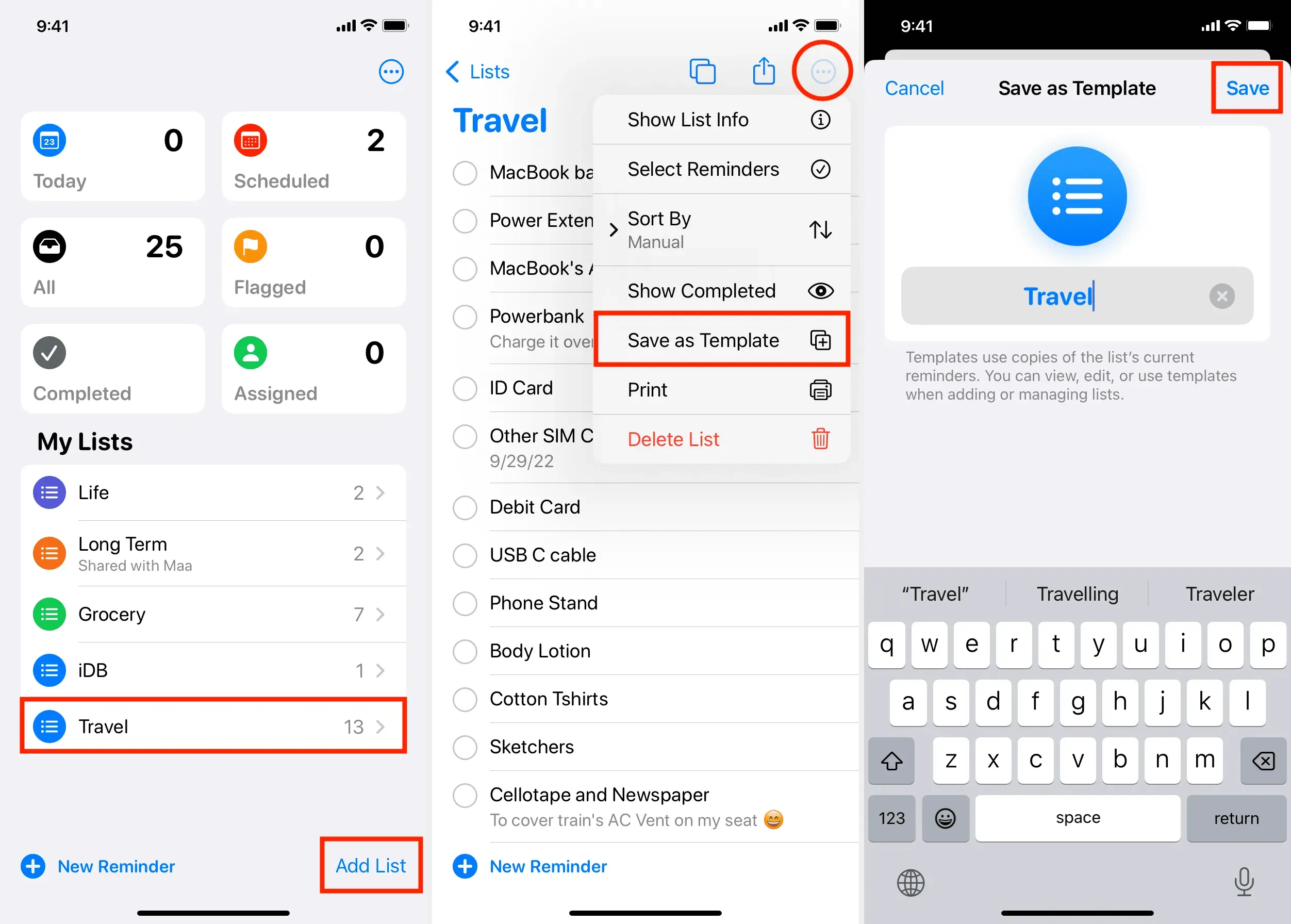
Você criou com sucesso um modelo de lembrete. Em seguida, veja como usá-lo.
Use o modelo de lembrete para criar uma nova lista
- Vá para o aplicativo Lembretes e clique em “Adicionar lista” para criar uma nova lista.
- Clique em “Modelos” na parte superior.
- O modelo de lembrete que você criou anteriormente será exibido aqui. Selecione-o.
- Dê à sua lista um nome apropriado e clique em Criar.
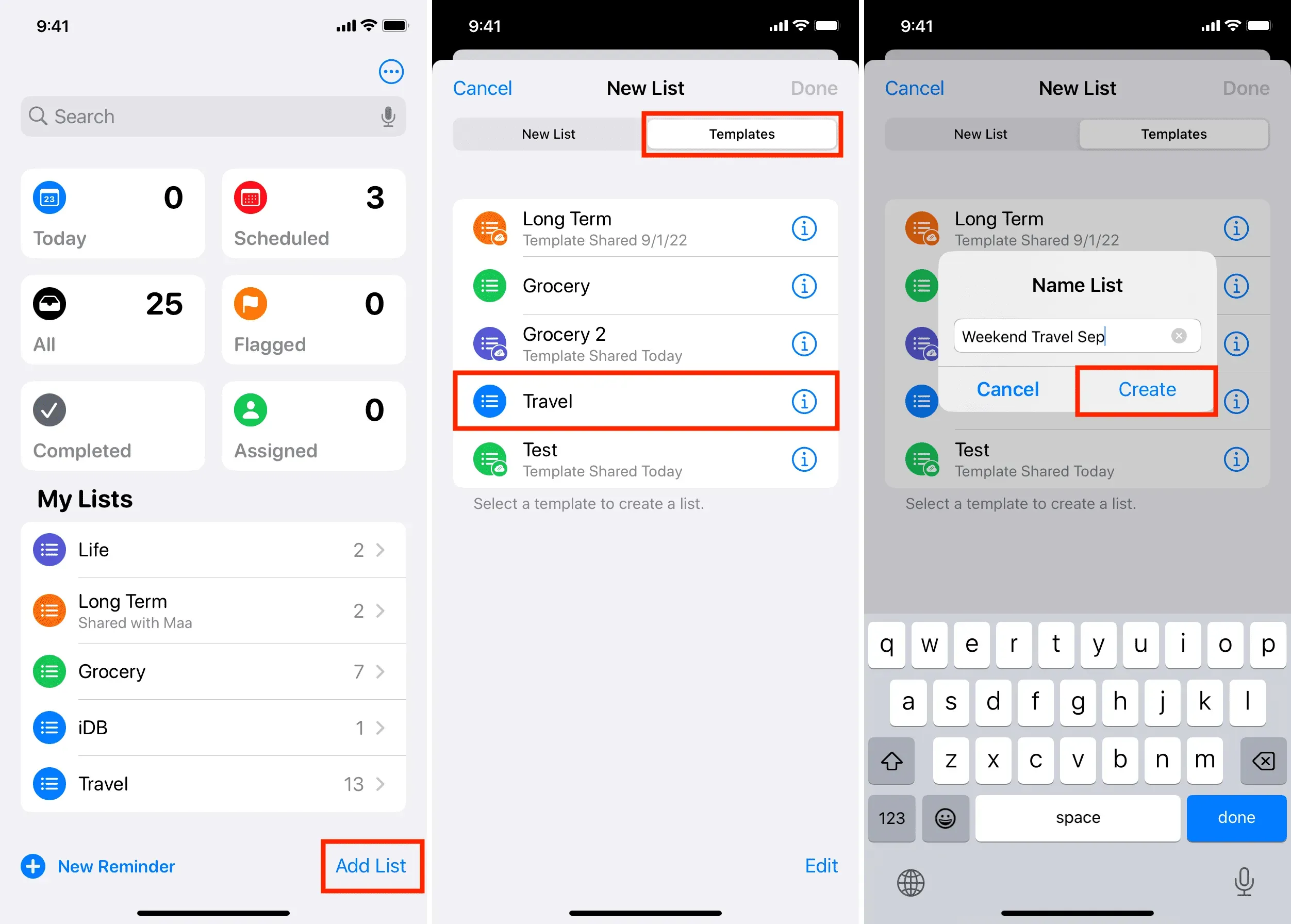
Você criou uma nova lista de lembretes usando um modelo. Clique nesta lista recém-adicionada e você verá que todas as tarefas/lembretes do modelo são adicionados automaticamente a esta lista.
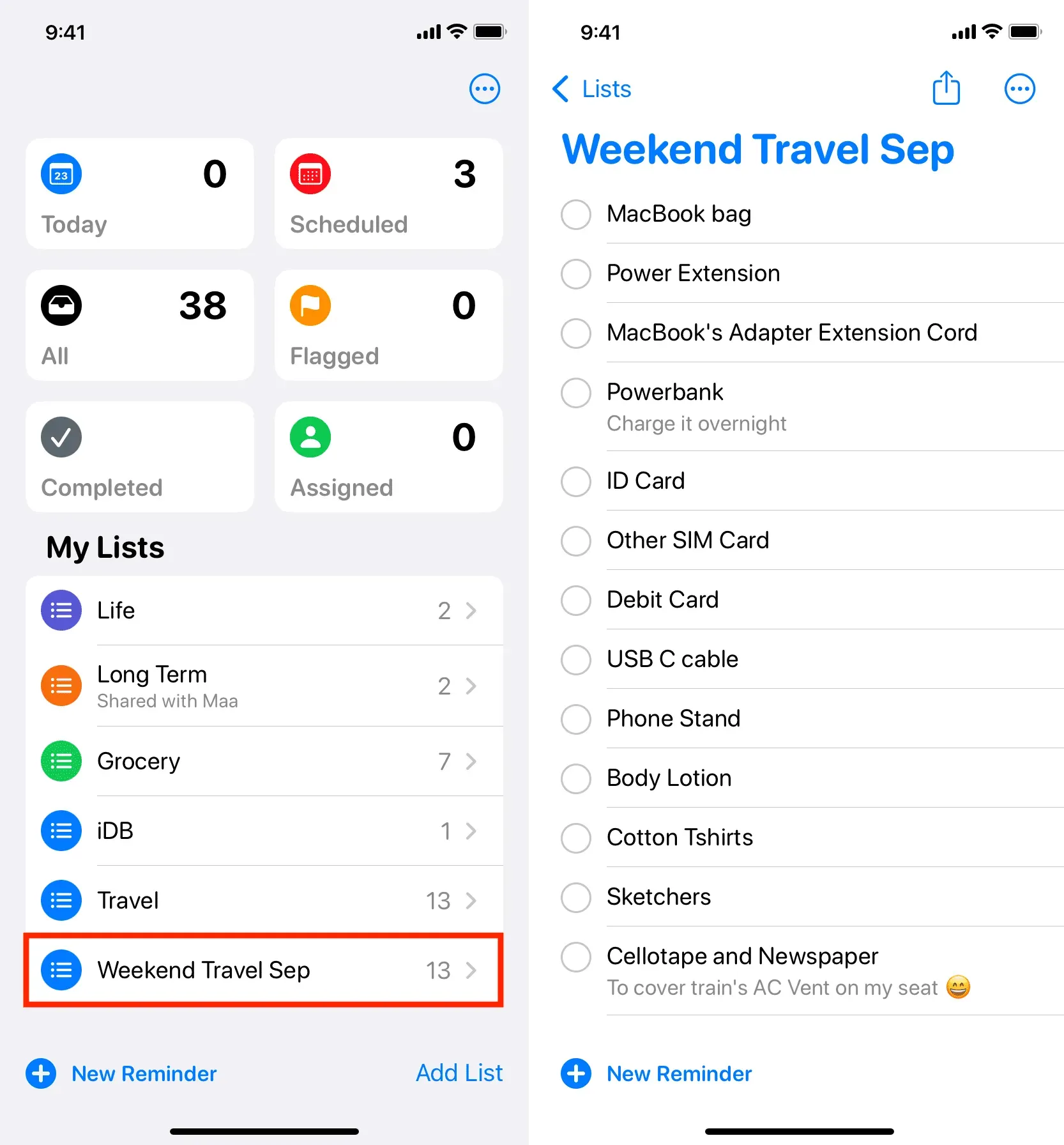
Por que usar modelos de lembrete
Toda semana vou à loja comprar produtos perecíveis, que compro regularmente. Ao fazer compras, tenho certas preferências, como uma determinada marca de iogurte, aversão a certos vegetais verdes e assim por diante.
Criei cuidadosamente minha lista de compras com todas as configurações (veja a imagem abaixo) e salvei como modelo.
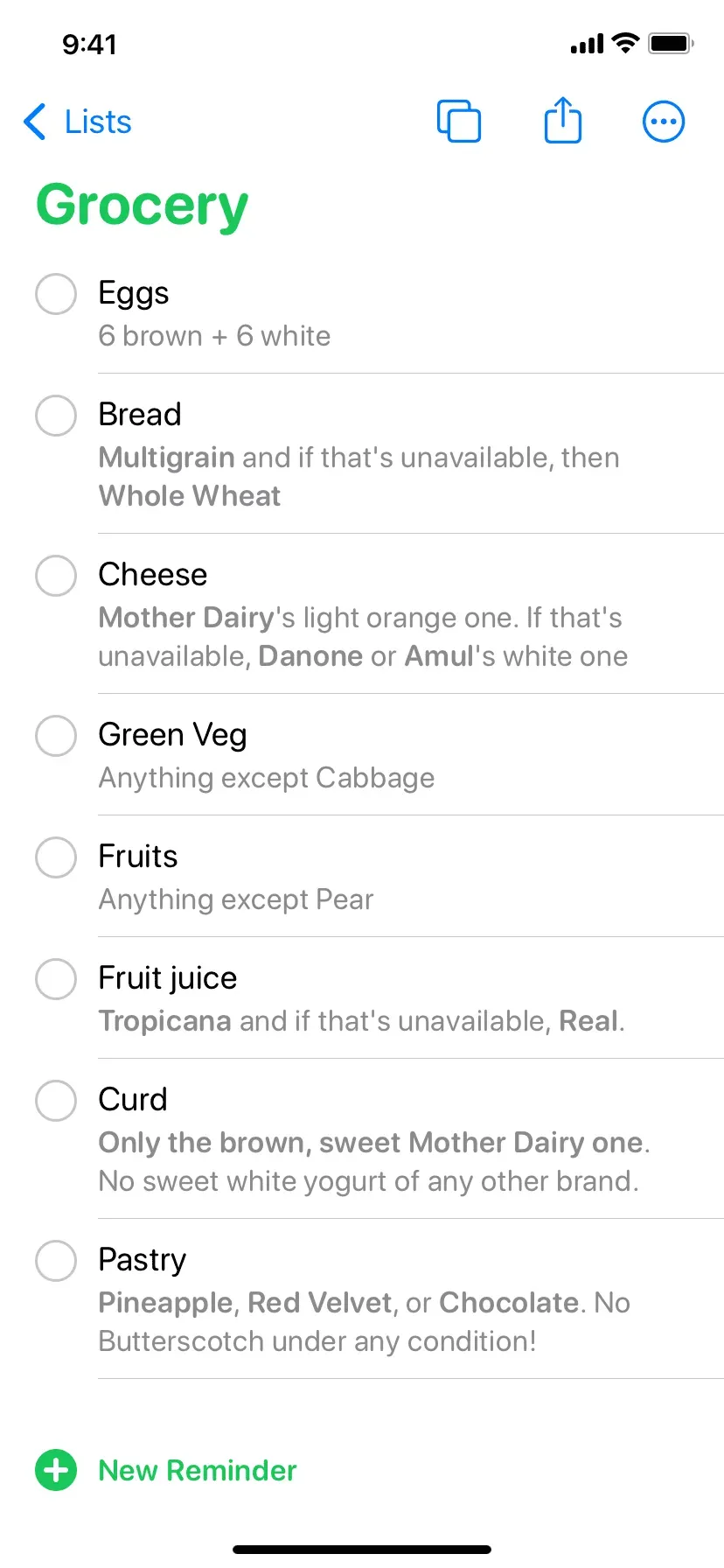
Agora, quando eu precisar fazer compras, posso criar uma nova lista usando este modelo e todos os meus produtos serão adicionados automaticamente a ela. Não preciso inserir ovos, frutas ou queijo cottage manualmente todas as vezes. Minha lista de compras perfeita com todos os itens e notas necessárias é criada com apenas alguns toques. Posso até compartilhar esse modelo com minha esposa, que pode usá-lo em seu telefone.
- Toque no botão Mais no aplicativo Lembretes e selecione Modelos.
- A partir daqui, clique em um modelo ou toque no botão de informações ⓘ para editá-lo, compartilhá-lo ou excluí-lo. Além disso, você pode deslizar para a esquerda ou para a direita para excluir ou compartilhar um modelo.
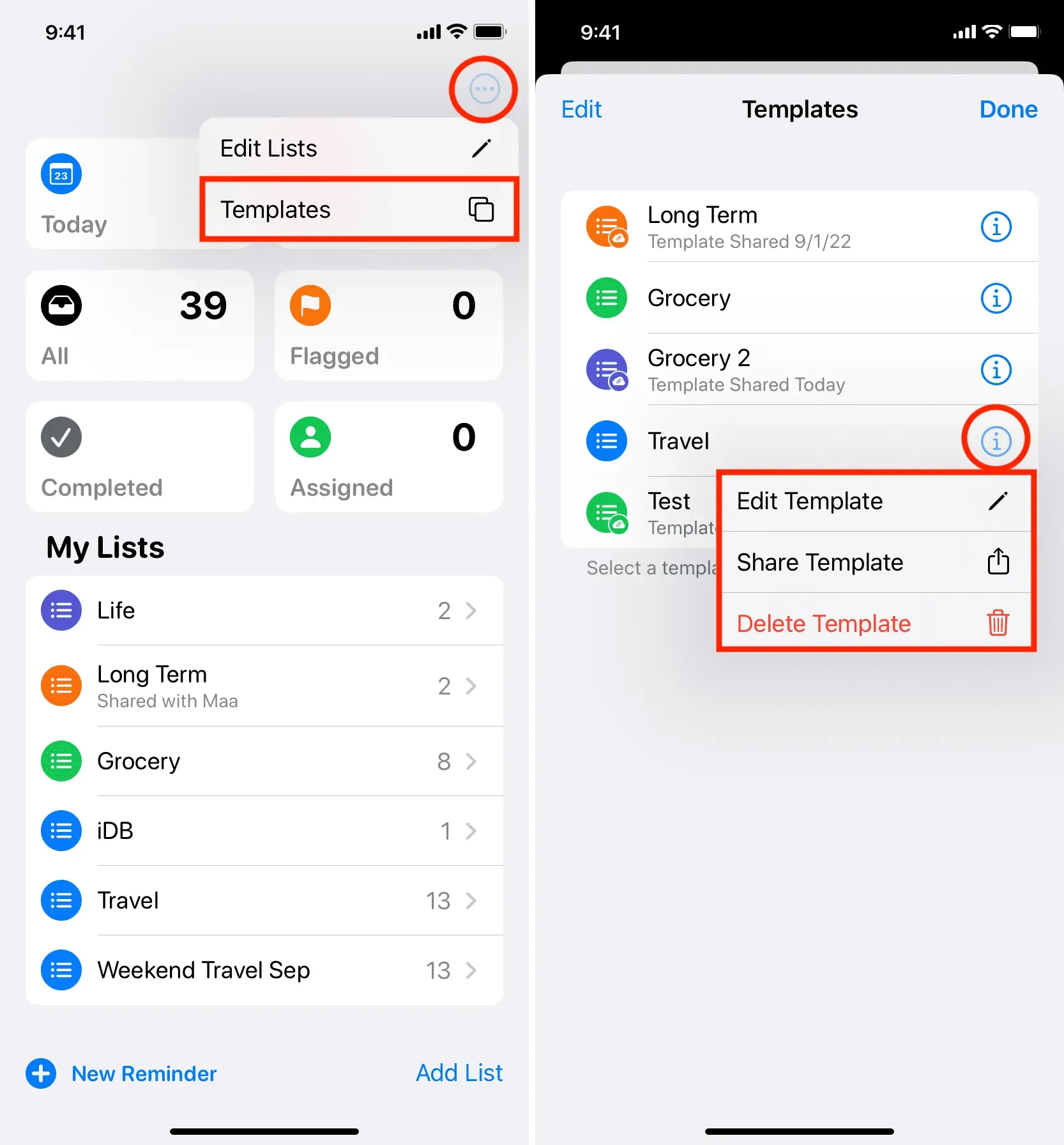
Aqui estão mais detalhes sobre essas atividades.
Alterar modelo
Ao editar um modelo, você pode clicar em “Novo lembrete de modelo” para adicionar uma nova tarefa.
Deslize para a esquerda em uma tarefa adicionada para excluí-la, marcá-la ou adicionar mais detalhes, como data, hora, tags, local, status de prioridade e muito mais.
Para renomear um modelo de lembrete, clique em Mais > Mostrar informações do modelo e dê um novo nome a ele. Nesta tela, você também pode alterar a cor do modelo e o glifo (caractere). Após fazer as alterações, clique em “Concluído” para salvá-las.
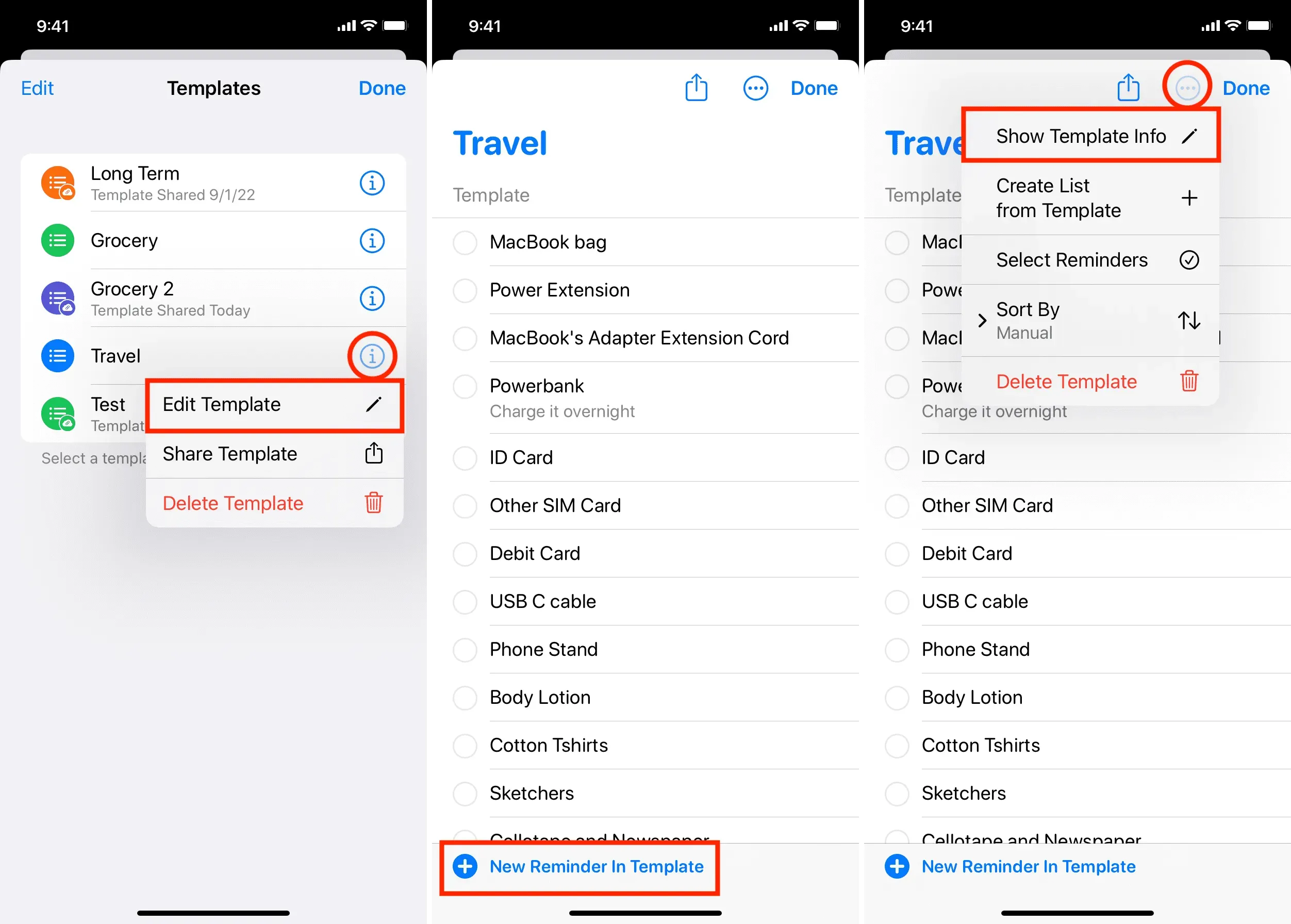
Depois de clicar em “Compartilhar modelo”, você pode usar uma das opções disponíveis na planilha de compartilhamento do iOS, como Mensagens, Mail, WhatsApp, etc. Você também pode copiar o link do iCloud para este modelo e compartilhá-lo conforme necessário.
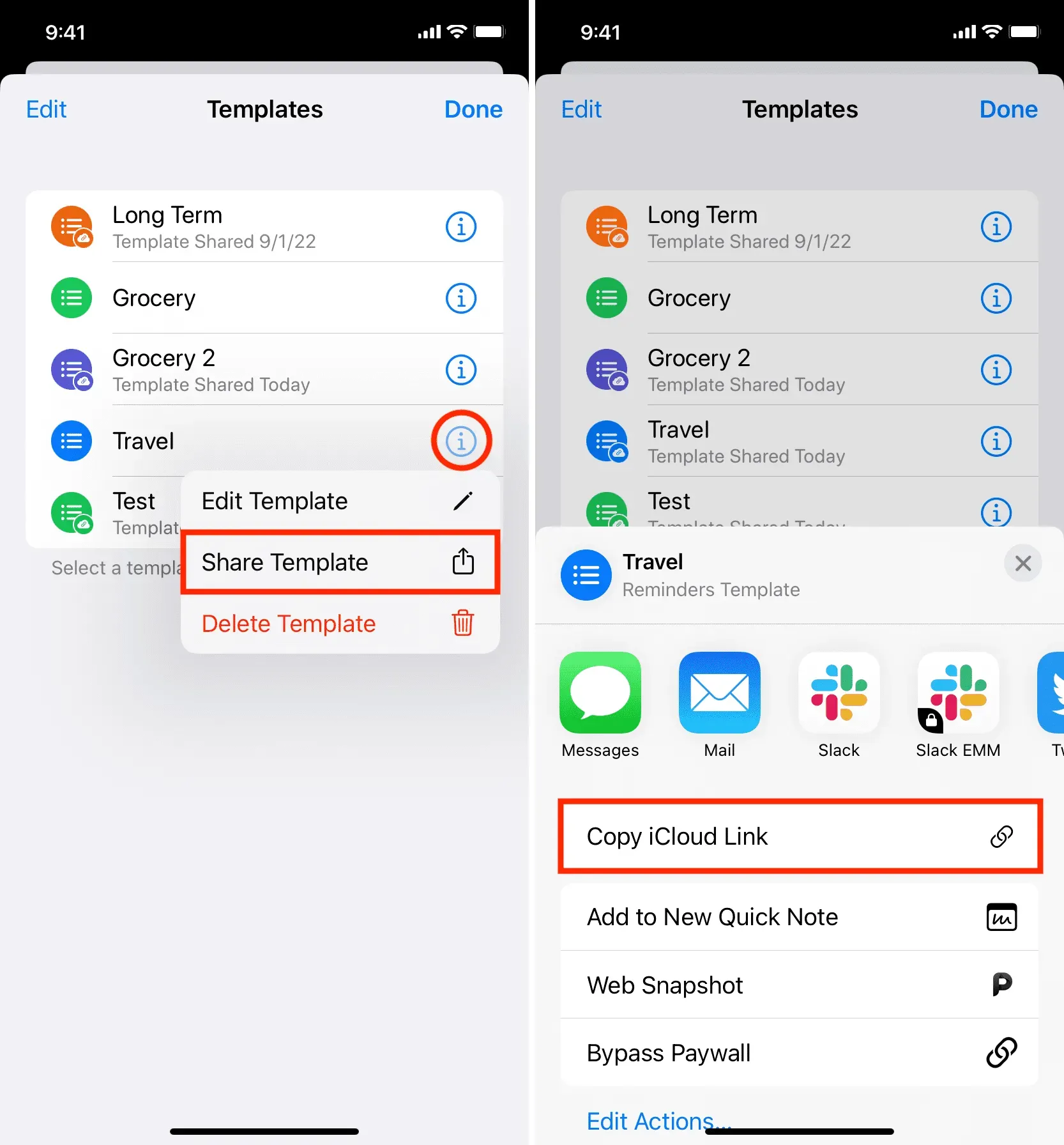
Ao seguir as etapas iniciais para compartilhar um modelo de lembrete, você verá uma tela que permite incluir ou excluir datas e horários, tags ou locais do modelo compartilhado. Observe que, se houver imagens na tarefa de lembrete, elas sempre serão removidas do modelo geral.
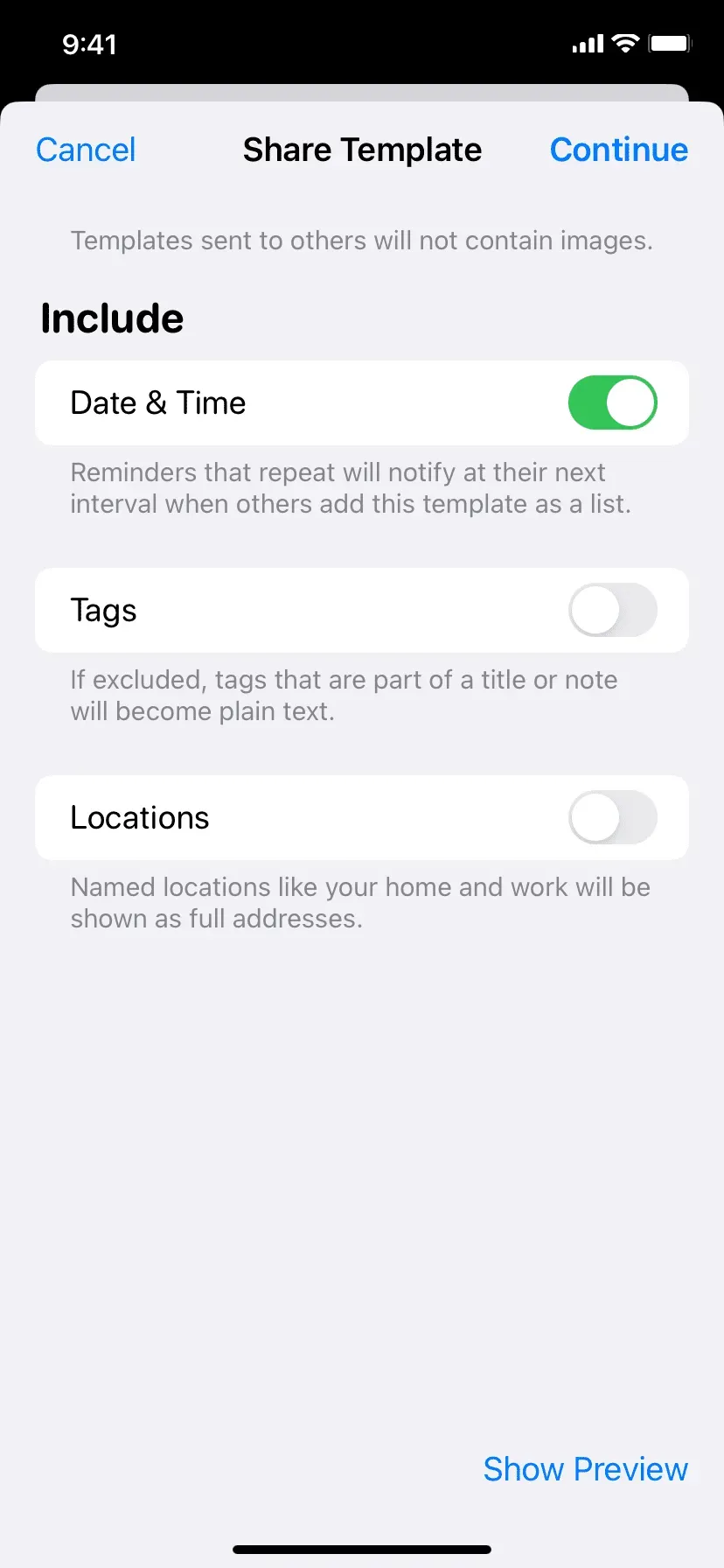
Parar de compartilhar um modelo
Se você não quiser mais compartilhar um modelo, vá para a tela Modelos e toque no botão de informações ao lado do modelo compartilhado. Em seguida, clique em “Gerenciar link” e selecione “Parar compartilhamento”.
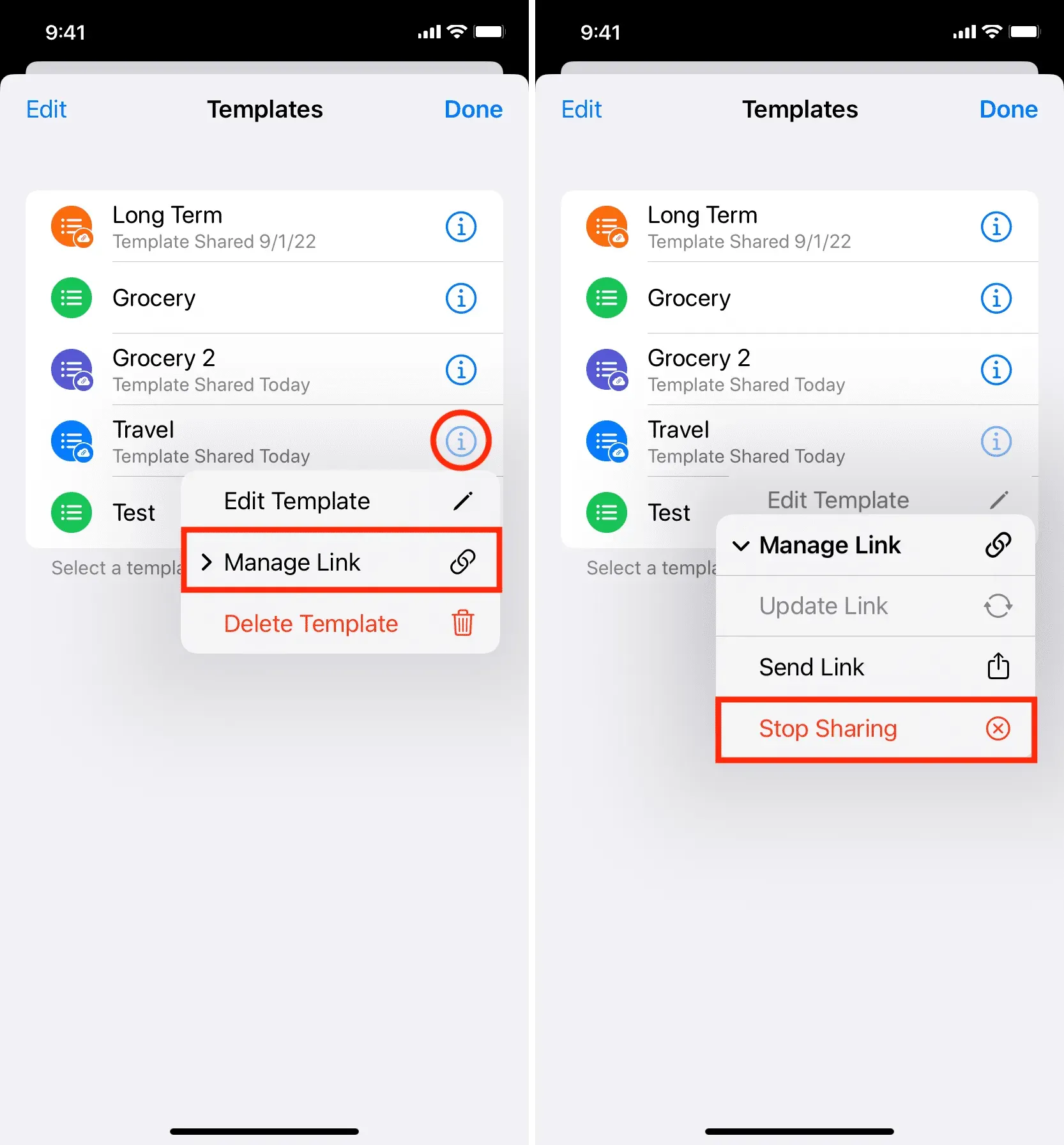
Excluir modelo
Depois de salvar um modelo de lembrete, ele permanecerá para sempre e não será excluído, mesmo que você exclua a lista de lembretes originalmente usada para criar o modelo. Por exemplo, digamos que você criou uma lista chamada Mercearia e a salvou como modelo. Agora, mesmo que você exclua a lista de lembretes chamada Mercearia ou marque todas as suas tarefas como concluídas, o modelo permanecerá como está. Se você acha que não precisa mais de um determinado modelo de lembrete, siga as etapas acima para removê-lo permanentemente.
Modelo duplicado
Não há uma opção clara para a duplicação de modelos, mas há uma solução simples se você precisar. Crie uma nova lista de lembretes usando um modelo. Agora salve esta lista (que é uma cópia do modelo) como um novo modelo de lembrete. Antes de salvar, você também pode fazer alterações nas tarefas, se necessário.
Modelos de lembrete no Mac
Você também pode usar modelos no aplicativo Lembretes em um Mac executando o macOS Ventura. Para fazer isso, selecione sua lista de lembretes e clique em Arquivo > Salvar como modelo na barra de menu superior.
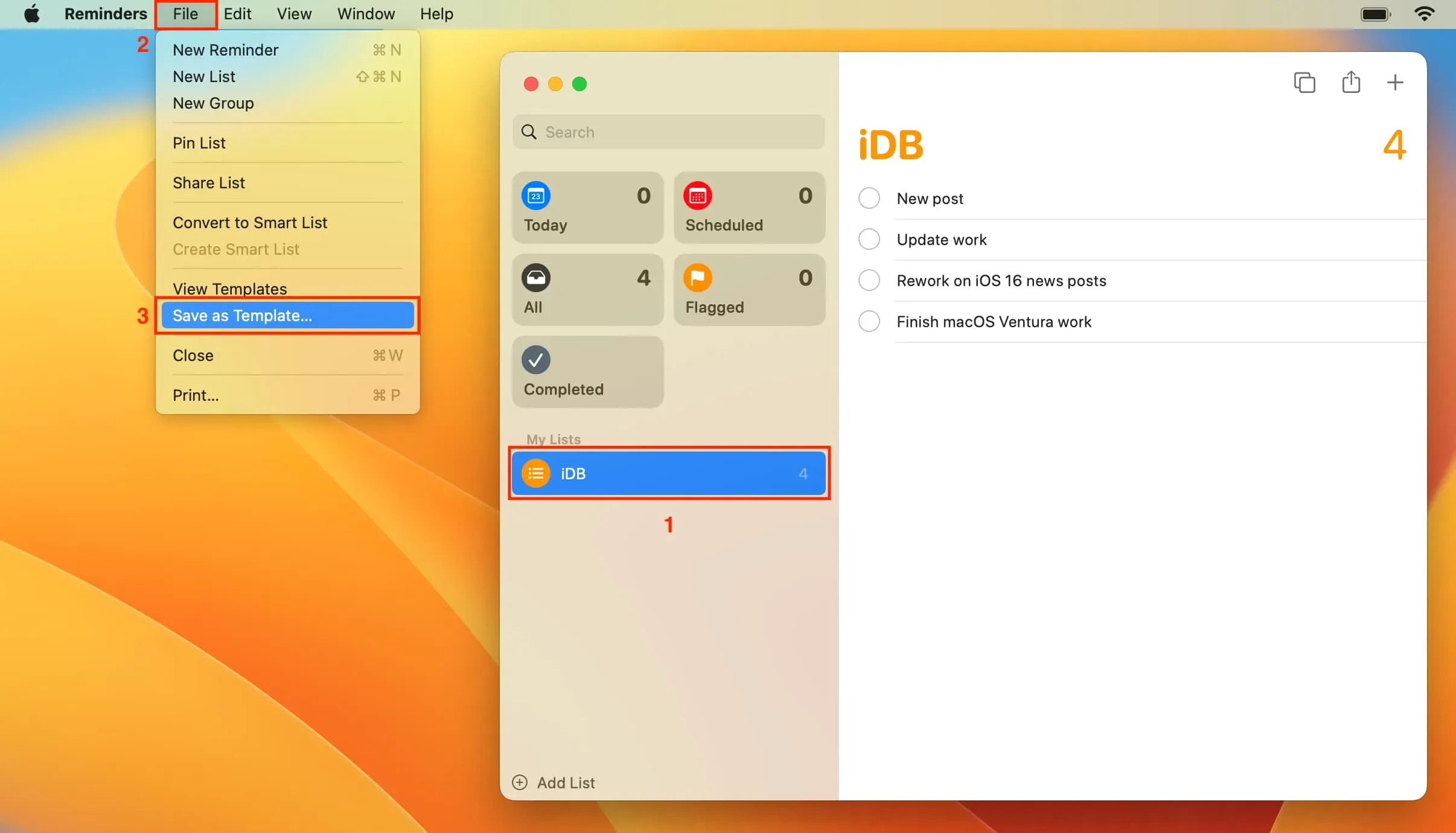
Quando se trata de usar este modelo, clique em “Adicionar lista” e selecione “Modelos”.
O processo é quase idêntico ao uso de modelos de lembrete no iPhone e no iPad.




Deixe um comentário